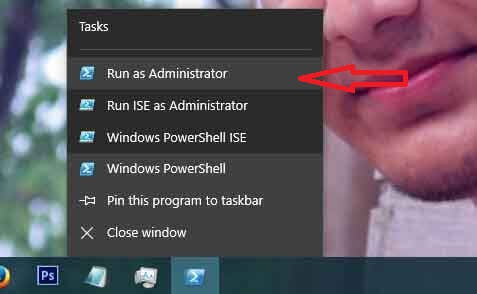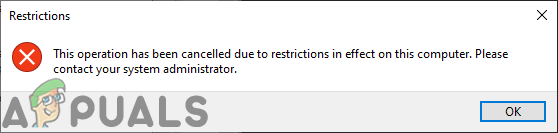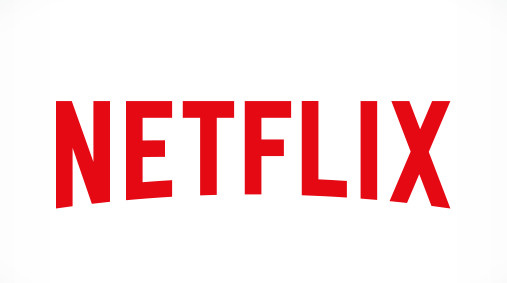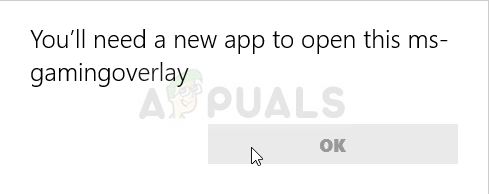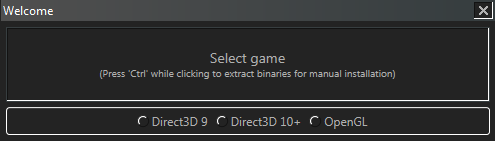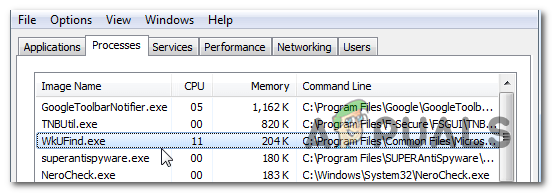So entsperren und rooten Sie das Nokia 7.2
Nokia hat das Nokia 7.2 um den Oktober 2019 veröffentlicht und es ist immer noch ein überraschend gutes Android-Einstiegstelefon in der Mitte des Jahres 2020. Es ist ziemlich einfach, dieses Telefon zu entsperren und zu rooten, da es mit einem entsperrbaren Bootloader geliefert wurde, aber es gibt einige Einschränkungen.
Nokia hat im Dezember ein Sicherheitsupdate veröffentlicht, mit dem die Funktion zum Entsperren des Bootloaders entfernt wurde. Um diesem Handbuch folgen zu können, müssen Sie vor dem Dezember-Update über Firmware verfügen. Wir werden die zukünftigen Entwicklungen für dieses Gerät im Auge behalten, da die Modding-Community weiterhin daran interessiert ist, eine Entsperrmethode für die neueste Firmware zu erwerben.
Wenn Sie mit der neuesten Firmware-Version arbeiten und das Nokia 7.2 entsperren möchten, können Sie derzeit nur für einen Flash-Dienst eines Drittanbieters bezahlen, der die Firmware des Geräts herunterstufen kann, oder ein Nokia Care Center aufsuchen und ihn auffordern, Ihr Telefon herunterzustufen auf Android 9.
Von einem herabgestuften Gerät aus können Sie das Telefon entsperren, rooten und das neueste Firmware-Update manuell anwenden. Ein Herabstufen ist jedoch nicht selbst möglich. Es erfordert offizielle Nokia Service Center-Tools.
Bedarf:
Wichtiger Hinweis: Nach dem Rooten des Geräts werden zukünftige OTA-Updates nicht erfolgreich installiert.
Entsperren des Nokia 7.2 Bootloaders
- Zuerst müssen wir die Entwickleroptionen aktivieren. Gehen Sie zu Einstellungen> Über Telefon> tippen Sie siebenmal auf BuildID, um den Entwicklermodus zu entsperren.
- Gehen Sie zu Entwickleroptionen und aktivieren Sie die OEM-Entsperrung. Wenn diese Option ausgegraut ist, bestätigen einige Benutzer bei XDA, dass das Herstellen einer Verbindung zu WLAN und ein Neustart des Geräts die Option aus irgendeinem Grund entsperren.
- Starten Sie das Telefon im Bootloader- / Fastboot-Modus neu, indem Sie bei ausgeschaltetem Gerät die Lautstärketaste + Stromversorgung gedrückt halten.

- Schließen Sie das Telefon über USB an Ihren PC an und öffnen Sie ein neues ADB-Terminalfenster.
- Geben Sie die folgenden Befehle in die ADB ein:
Fastboot Flash Unlock_Critical
Wir verwenden entsperren_kritisch anstelle des regulären Fastboot-Flash-Unlock, damit wir den Bootloader in Zukunft flashen können. Wenn wir nur Fastboot Flash Unlock verwendet haben, können wir mit dem Bootloader keine Firmware-Updates flashen, da das kritische System gesperrt wird.
Ihr Nokia 7.2 durchläuft den Entsperrvorgang, der ein Zurücksetzen auf die Werkseinstellungen und das Löschen Ihrer Daten umfasst. Wenn es fertig ist, sollten Sie zum Android-Setup-Assistenten gebracht werden. Wenn das Telefon jedoch nicht automatisch neu gestartet wird, können Sie nach Abschluss der Entsperrung in ADB “Fastboot-Neustart” eingeben. Gib es einfach Zeit.
(Optional) Upgrade auf Android 10 nach dem Entsperren des Bootloaders
Wenn Sie die neueste offizielle Firmware für Nokia 7.2 verwenden möchten, ist es äußerst wichtig, dass Sie die Firmware aktualisieren, bevor Sie das Gerät rooten. Dies liegt daran, dass das System nach der Manipulation von / system-Dateien die Installation von Firmware-Updates nicht mehr zulässt, selbst wenn diese bei der Wiederherstellung manuell geflasht werden. Es ist eine großartige Möglichkeit, Ihr Nokia 7.2 zu ziegeln.
- Laden Sie die offizielle Firmware für Ihre regionale Version herunter und übertragen Sie die ZIP-Datei in Ihren Speicher.
- Starten Sie das Telefon im Standard-Wiederherstellungsmodus neu, indem Sie bei ausgeschaltetem Telefon die Lautstärketaste + Stromversorgung gedrückt halten.
- Markieren Sie die Option “Update von ADB anwenden” und drücken Sie zur Bestätigung die Ein- / Aus-Taste.
- Wählen Sie die ZIP-Datei für das OTA-Upgrade aus, die Sie in Ihren Speicher übertragen haben, und bestätigen Sie das Flashen.
- Nachdem das Firmware-Upgrade erfolgreich geflasht wurde, können Sie auf das System neu starten tippen und zum Android-System weitergeleitet werden.
- Überprüfen Sie, ob Entwickleroptionen, OEM-Entsperrung und USB-Debugging nach dem Neustart deaktiviert wurden. Aktivieren Sie sie bei Bedarf erneut.
Starten des Nokia 7.2
Unabhängig davon, ob Sie die oben genannten optionalen Upgrade-Schritte ausgeführt haben oder nicht, bleiben die Schritte zum Rooten gleich. Es ist nur ein Unterschied in den Dateien, die Sie benötigen.
Wenn Sie Ihr Telefon nicht auf die Android 10-Firmware aktualisiert haben, benötigen Sie das Firmware-Paket der genauen Firmware, die Sie verwenden. Überprüfen Sie Ihre About Phone-Einstellungen und holen Sie sich die genaue Firmware-Version, die auf Ihrem Gerät angezeigt wird.
Hier ist eine Liste von Links zu allen Nokia 7.2 Firmware Versionsdownloads. Speichern Sie es für später auf Ihrem Desktop. Wenn Sie auf die neueste Android 10-Version aktualisiert haben, können Sie diese verwenden.
Wir beginnen mit der Installation von TWRP.
- Laden Sie das offizielle TWRP für Nokia 7.2 herunter und legen Sie es in Ihrem ADB-Hauptordner ab.
- Schließen Sie Ihr Telefon über USB an Ihren PC an und starten Sie ein ADB-Terminal.
- Geben Sie im ADB-Terminal Folgendes ein:
- adb Bootloader neu starten
- Fastboot Flash Recovery twrp.img
- Fastboot Neustart
- Wenn Sie sich im TWRP-Menü befinden, geben Sie in die ADB-Konsole Folgendes ein: adb-Geräte
- Wenn das Gerät erfolgreich angezeigt wird, geben Sie dies in ADB ein:
dd if = / dev / block / bootdevice / by-name / boot von = / sdcard / boot.img
Dadurch wird eine neue boot.img-Datei in Ihrem internen Speicher erstellt. Wir können dies flashen, wenn etwas schief geht.
Magische Wurzel
- Tippen Sie im Hauptmenü von TWRP auf Löschen> Erweiterte Löschung> Aktivieren Sie die Kontrollkästchen Dalvik, Daten und Interner Speicher. Löschen Sie keine Systemdaten.
- Gehen Sie zurück zum TWRP-Hauptmenü und tippen Sie auf Installieren> wählen Sie die Magisk.zip auf Ihrem Gerätespeicher.
- Wischen Sie, um es zu flashen, und jetzt können Sie Ihr Telefon mit dem Android-System neu starten.
Das ist es. Ihr Nokia 7.2 sollte jetzt Magisk sein, mit TWRP-Wiederherstellung und der neuesten Android 10-Firmware, wenn Sie diesen Abschnitt befolgt haben.